Cara mencadangkan profil browser Brave

Panduan lengkap untuk mencadangkan dan memulihkan profil pengguna di browser Brave dengan langkah-langkah yang jelas dan aman.
Di Linux, ada banyak cara berbeda untuk memainkan video game Super Nintendo. Namun, jika Anda baru mengenal platform ini, Anda mungkin tidak tahu tentang banyak cara untuk menikmati video game SNES di Linux. Itulah mengapa kami membuat daftar 5 cara memainkan game SNES di Linux.
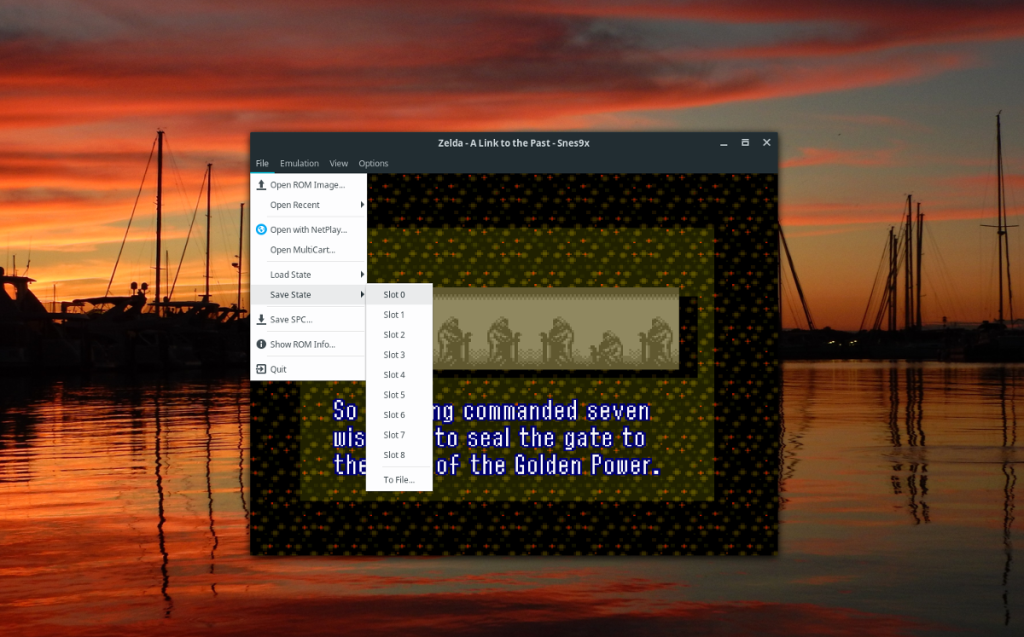
1. Snes9x
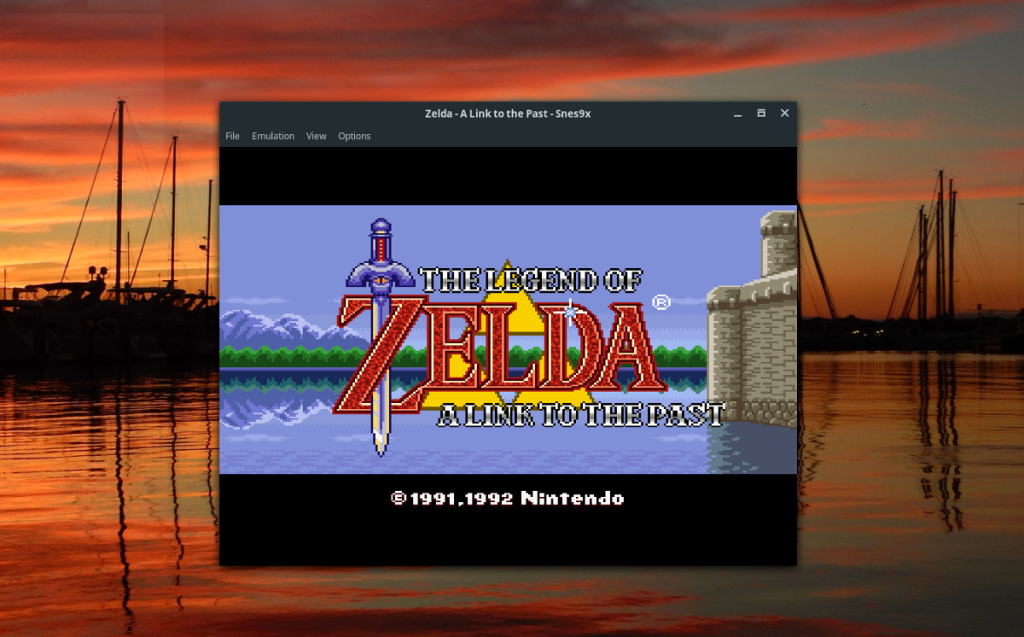
Snes9x adalah salah satu emulator SNES terbaik di platform Linux. Ini dirancang dengan sangat baik, dengan antarmuka pengguna yang bijaksana dan banyak fitur luar biasa, seperti perekaman gameplay, dukungan pengontrol, dan berbagai peningkatan grafis.
Sebelumnya, di TipsWebTech360, kami telah membahas cara menginstal Snes9x di platform Linux. Dalam tutorial, kami juga membahas cara mengonfigurasi pengontrol, menyimpan game, dan banyak lagi! Untuk memulai dengan aplikasi Snes9x, klik di sini .
2. Zsnes
Zsnes adalah emulator hebat lainnya untuk platform Linux. Tidak seperti Snes9x, Zsnes tidak memiliki GUI berbasis GTK. Sebagai gantinya, ia memiliki antarmuka pengguna bergaya video game yang disukai beberapa pengguna, dan beberapa tidak.
Untuk memainkan game SNES dengan Zsnes di Linux, Anda harus menginstal aplikasinya terlebih dahulu. Untuk memulai instalasi Zsnes di Linux, buka jendela terminal. Setelah jendela terminal terbuka, ikuti petunjuk penginstalan di bawah ini untuk menyiapkan emulator Zsnes.
Ubuntu
sudo apt install zsnes
Debian
sudo apt-get install zsnes
Arch Linux
sudo pacman -S zsnes
Fedora
Untuk mendapatkan Zsnes di Fedora, Anda harus terlebih dahulu mengaktifkan repositori perangkat lunak RPM Fusion Free. Repositori ini berisi perangkat lunak sumber terbuka gratis yang tidak disertakan secara default di repo Fedora. Untuk mengaturnya, klik di sini .
Setelah menyiapkan RPM Fusion Free di Fedora, Anda dapat menginstal Zsnes dengan:
sudo dnf instal zsnes
BukaSUSE
Untuk mendapatkan Zsnes di OpenSUSE, Anda harus menuju ke OpenSUSE Build Service dan klik tombol “1 Click Install”.
Sekarang Zsnes sudah diatur di PC Linux Anda, luncurkan dengan mencari "zsnes" di menu aplikasi Anda. Setelah aplikasi terbuka, lakukan hal berikut untuk mulai memainkan game SNES.
Pertama, tekan bilah spasi untuk mengabaikan pesan satu kali yang muncul. Setelah itu, cari menu “Game”, dan pilih dengan mouse.
Di dalam menu "Game", temukan tombol "Load" dan klik di atasnya. Kemudian, gunakan browser file untuk memilih ROM SNES. Setelah memilih ROM, ROM akan dimuat, dan Anda akan siap memainkan game SNES!
3. Snes9x EX
Masuk di emulator SNES terbaik ke-3 di Linux adalah Snes9x EX. Sebagai emulator, Snes9x EX sangat mirip dengan Snes9x, tetapi alih-alih menggunakan inti SNES Higan, ia menggunakan mesin Imagine. Ini juga memiliki beberapa tweak dan perubahan lain yang membuatnya unik.
Untuk menggunakan Snes9x EX di PC Linux Anda, Anda harus mengunduhnya. Sayangnya, tidak ada paket biner untuk mengunduh atau menginstal aplikasi ini di desktop Linux.
Untuk mengunduh Snes9x EX ke PC Linux Anda, buka terminal. Setelah sesi terminal terbuka, gunakan perintah wget berikut untuk mengunduh arsip ZIP dari Snes9x EX.
wget https://archive.org/download/snes9x-ex-linux/snes9x-ex-linux.zip
Setelah mengunduh arsip ZIP, Anda harus mengekstraknya menggunakan utilitas Unzip di terminal. Unzip akan mengekstrak konten arsip ZIP, memungkinkan Anda mengakses emulator.
unzip snes9x-ex-linux.zip
Dengan emulator membuka ritsleting, gunakan perintah CD untuk pindah ke direktori 'Snes9x EX+'.
cd 'Snes9x EX+'
Anda kemudian dapat memulai aplikasi dengan:
./s9xp
Setelah Snes9x EX terbuka di PC Linux Anda, Anda dapat memulai permainan dengan melakukan hal berikut. Pertama, cari tombol "Muat Game" di menu dan klik dengan mouse.
Dengan memilih "Muat Game", sebuah file-browser akan muncul. Klik tombol panah di sudut kiri atas untuk naik satu level. Kemudian, gunakan browser untuk memuat ROM SNES.
Setelah ROM SNES dimuat, Anda akan dapat mulai memainkan SNES di Snes9x EX!
4. Retroarki
Retroarch bukan emulator SNES khusus. Namun, ia dapat meniru Super Nintendo melalui inti libretro yang dapat diunduh. Hasilnya, ini menjadi cara yang bagus untuk menikmati game SNES di Linux.
Untuk mulai memainkan game SNES dengannya, Anda harus menginstal aplikasi Retroarch di komputer Anda. Sebelumnya di TipsWebTech360, kami telah membahas cara menginstal Retroarch di Linux . Untuk menyiapkan aplikasi di komputer Linux Anda, cari "retroarch" di terminal dan instal program seperti biasanya Anda menginstal paket.
Setelah aplikasi Retroarch diatur di sistem Linux Anda, luncurkan. Kemudian, dengan aplikasi terbuka, lakukan hal berikut. Pertama, pilih tombol "Pembaru Online" di menu. Setelah memilih “Online Updater”, pilih “Core Downloader.”
Di halaman "Pengunduh Konten", cari inti Snes untuk diunduh ke Retroarch dan unduh. Kemudian, setelah inti selesai diunduh, klik kanan dengan mouse hingga Anda kembali ke menu utama.
Di dalam menu utama, temukan tombol "Impor Konten", dan klik di atasnya. Kemudian, pilih "Scan Directory" dan gunakan browser file untuk menambahkan ROM SNES Anda ke Retroarch.
Setelah menambahkan konten Anda, "Sistem Hiburan Super Nintendo" akan muncul di bilah sisi. Klik di atasnya, lalu pilih ROM Anda untuk mulai memainkan SNES dengan Retroarch!
5. Medanfen
Jika Anda ingin menikmati video game Snes di Linux tetapi tidak menyukai emulator GUI, Anda harus memeriksa Mednafen. Ini adalah emulator multi-sistem baris perintah yang dapat memainkan ROM SNES.
Untuk bermain game dengan Mednafen, Anda harus menginstalnya terlebih dahulu. Untuk menginstalnya di PC Linux Anda, buka jendela terminal. Kemudian, gunakan instruksi penginstalan baris perintah di bawah untuk membuatnya berfungsi.
Ubuntu
sudo apt install mednafen
Debian
sudo apt-get install mednafen
Arch Linux
sudo pacman -S mednafen
Fedora
sudo dnf instal mednafen
BukaSUSE
sudo zypper menginstal mednafen
Dengan emulator Mednafen terinstal di komputer Anda, lakukan hal berikut untuk memainkan game SNES di PC Linux Anda.
Pertama, gunakan perintah CD untuk pindah ke direktori tempat file ROM SNES Anda berada. Dalam contoh ini, file ROM berada di ~/roms. Anda akan berbeda, jadi pastikan untuk mengubah perintah di bawah ini.
cd ~/roms
Setelah berada di direktori ROM, Anda dapat memulai emulasi dengan:
mednafen my-snes-rom-file
Segera setelah emulasi dimulai, Anda akan dapat memainkan game SNES di Linux dengan Mednafen!
Kesimpulan
Dalam daftar ini, kami membahas 5 cara Anda dapat memainkan game Super Nintendo di Linux. Apa game Super Nintendo favorit Anda untuk ditiru di Linux? Beritahu kami di bagian komentar di bawah!
Panduan lengkap untuk mencadangkan dan memulihkan profil pengguna di browser Brave dengan langkah-langkah yang jelas dan aman.
Pelajari cara menginstal Linux Lite, sistem operasi berbasis Ubuntu yang ringan dengan antarmuka XFCE4.
Jika Anda menggunakan banyak PPA di PC Ubuntu dan baru saja meningkatkan ke Ubuntu 20.04, Anda mungkin memperhatikan bahwa beberapa PPA Anda tidak berfungsi, karena
Baru mengenal Linux dan ingin menambahkan musik Anda ke Rhythmbox tetapi tidak yakin bagaimana melakukannya? Kami dapat membantu! Ikuti panduan ini saat kami membahas cara mengatur
Apakah Anda perlu mengakses PC atau Server Ubuntu jarak jauh dari PC Microsoft Windows Anda? Tidak yakin tentang bagaimana melakukannya? Ikuti bersama dengan panduan ini saat kami tunjukkan kepada Anda
Apakah Anda menggunakan browser web Vivaldi sebagai driver harian Anda di Linux? Apakah Anda mencoba mencari cara untuk mencadangkan pengaturan browser Anda untuk penyimpanan yang aman? Kami
Cara Mengunduh Podcast Dari Terminal Linux Dengan Podfox
Cara Menemukan File Duplikat Dan Membersihkannya Di Linux Dengan FSlint
Apakah Anda membutuhkan klien podcast yang bagus dan elegan untuk desktop Linux Anda? Jika demikian, Anda perlu mencoba CPod. Ini adalah aplikasi kecil yang ramah yang membuat mendengarkan
TuxGuitar adalah alat pembuat musik open-source. Dengan itu, pengguna dapat membuat dan mengedit tabulasi gitar mereka sendiri. Dalam panduan ini, kita akan membahas bagaimana caranya








